Hp PHOTOSMART 8200 User Manual [pt]
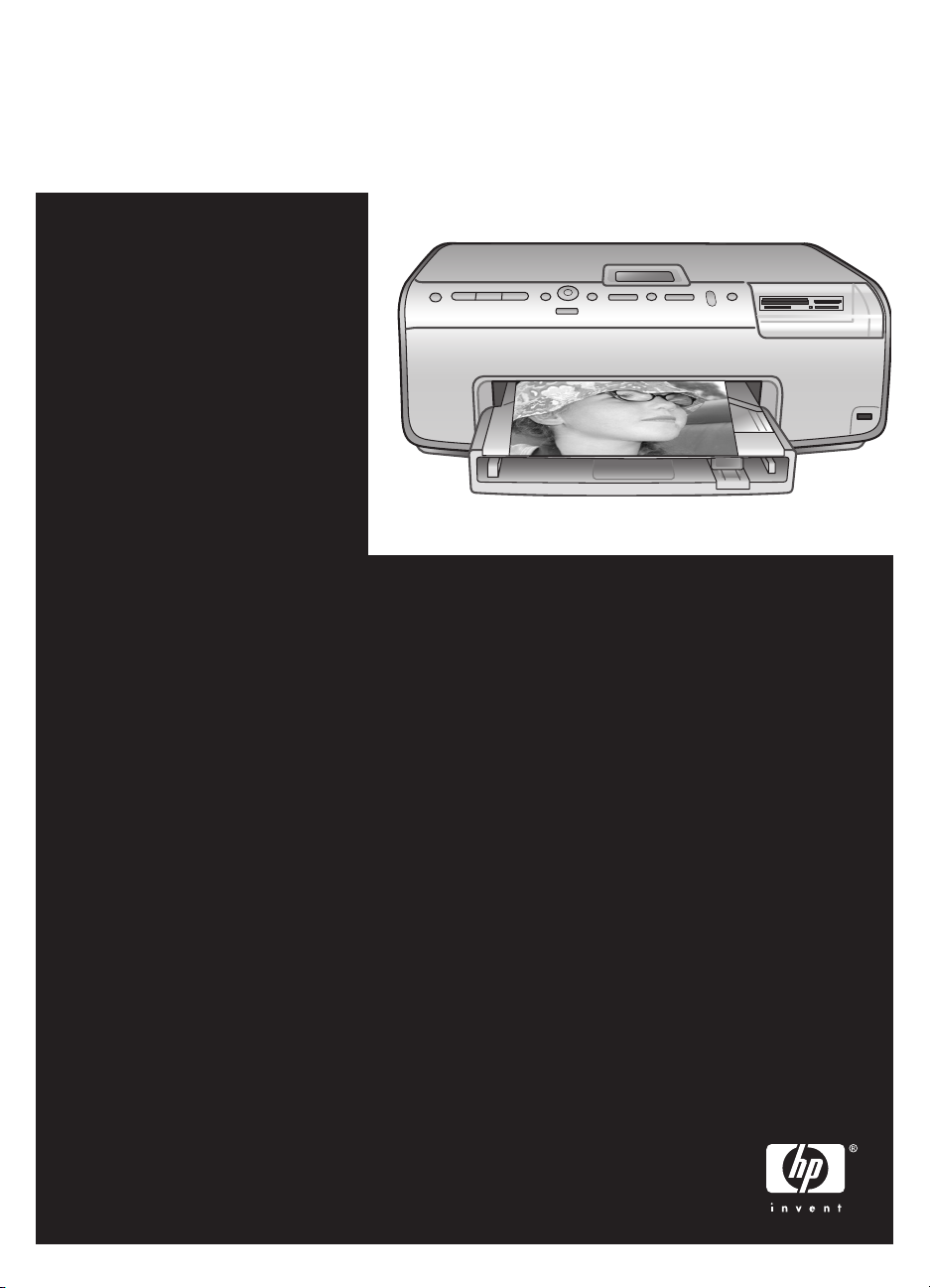
Guia de Referência da
HP Photosmart 8200 series
Português
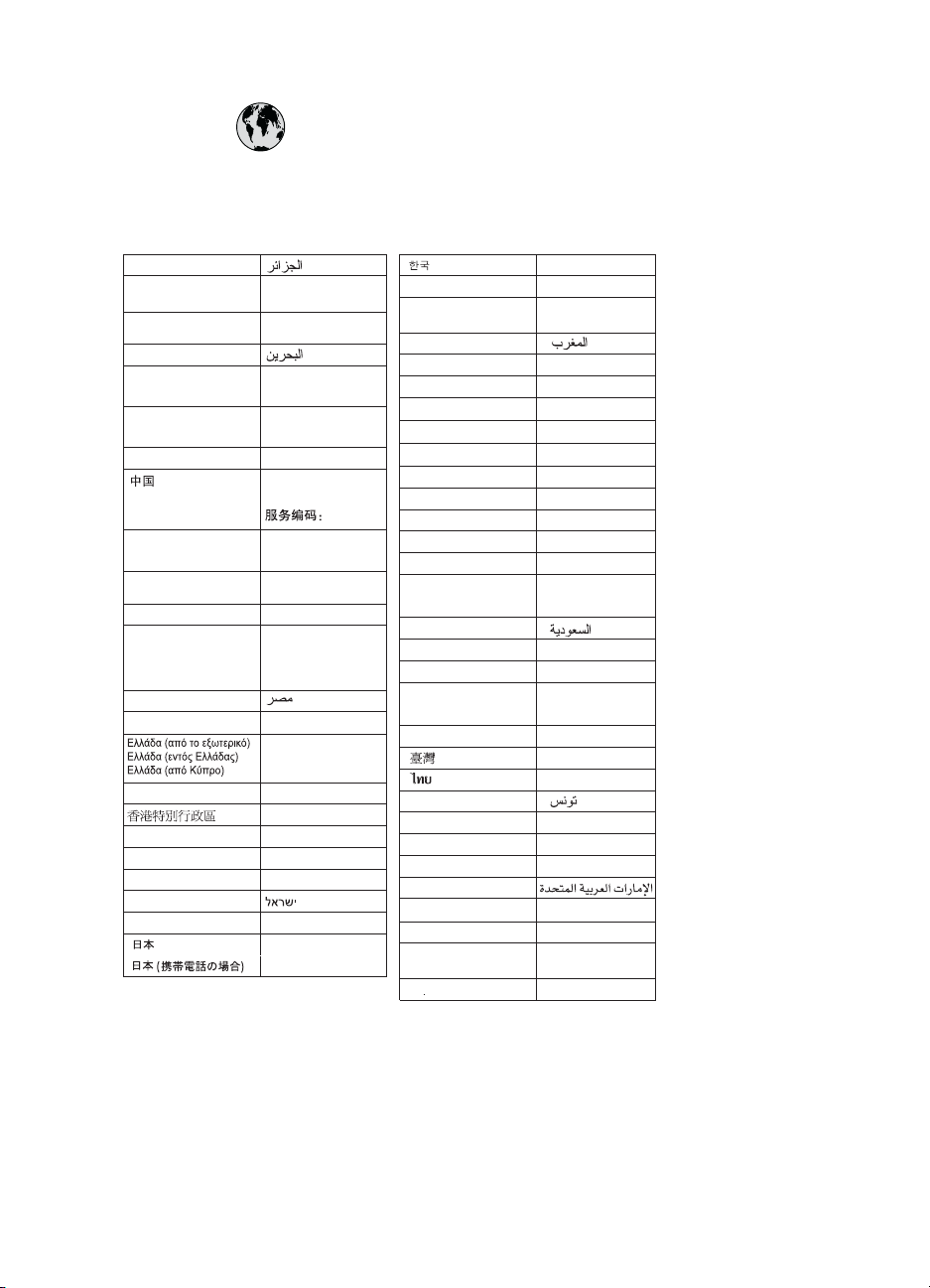
www.hp.com/support
Support for the following countries/regions is available at www.hp.com/support:
Austria, Belgium, Central America & The Caribbean, Denmark, Spain, France,
Germany, Ireland, Italy, Luxembourg, Netherlands, Norway, Portugal, Finland,
Sweden, Switzerland, and the United Kingdom.
61 56 45 43
Argentina (Buenos Aires)
Argentina
Australia
Australia
(out-of-warranty)
800 171
Brasil (Sao Paulo)
Brasil
Canada
Canada
Chile
Colombia (Bogota)
Colombia
Costa Rica
Česká republika
Ecuador (Andinatel)
Ecuador (Pacifitel)
2 532 5222
El Salvador 800-6160
Guatemala
Magyarország
India
Indonesia
(0) 9 830 4848
Jamaica
(Mississauga Area)
54-11-4708-1600
0-800-555-5000
1300 721 147
1902 910 910
55-11-4004-7751
0-800-709-7751
(905) 206-4663
1-(800)-474-6836
800-360-999
021-3881-4518
800-810-3888
571-606-9191
01-8000-51-4746-8368
0-800-011-1046
261 307 310
1-999-119 ℡
800-711-2884
1-800-225-528 ℡
800-711-2884
+ 30 210 6073603
801 11 22 55 47
800 9 2649
1-800-711-2884
2802 4098
1 382 1111
1 600 44 7737
+62 (21) 350 3408
1-800-711-2884
0570-000511
03-3335-9800
3001
1588-3003
Malaysia
Mexico (Mexico City)
Mexico
22 404747
New Zealand
Nigeria 1 3204 999
Pan ama
Para guay
Per ú
Philippines
Pol ska
Puerto Rico
República Dominicana
România
()
(-)
800 897 1444
Singapore
Slovakia
South Africa
(International)
South Africa (RSA)
Rest Of West Africa
71 89 12 22
Trinidad & Tobago 1-800-711-2884
Türkiye
800 4520
United States
Uruguay 0004-054-177
Venezuela (Caracas)
Venezuela
Viêt Nam
1800 805 405
55-5258-9922
01-800-472-68368
0800 441 147
1-800-711-2884
009 800 54 1 0006
0-800-10111
2 867 3551
22 5666 000
1-877-232-0589
1-800-711-2884
(21) 315 4442
095 7973520
812 3467997
6 272 5300
2 50222444
+ 27 11 2589301
086 0001030
+ 351 213 17 63 80
02-8722-8000
+66 (2) 353 9000
90 216 444 71 71
(380 44) 4903520
1-(800)-474-6836
58-212-278-8666
0-800-474-68368
+84 88234530
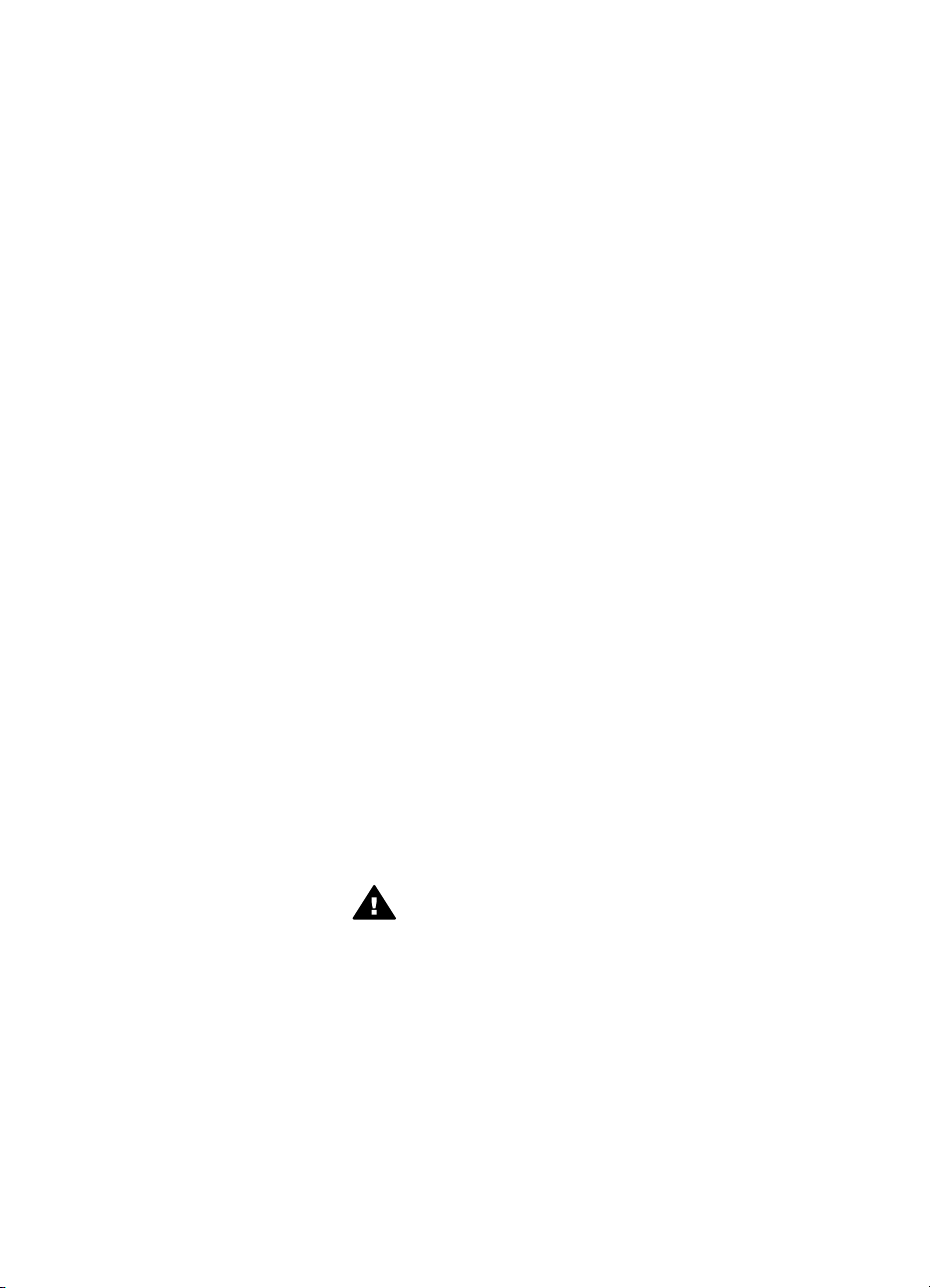
Copyright e marcas
registradas
© Copyright 2005 Hewlett-Packard
Development Company, L.P.
As informações aqui contidas estão
sujeitas a alterações sem aviso
prévio. É proibida a reprodução,
adaptação ou tradução deste material
sem a permissão por escrito, exceto
quando permitida pela lei de direitos
autorais.
Aviso
As únicas garantias para produtos e
serviços HP estão definidas nas
declarações de garantia expressas
que acompanham tais produtos e
serviços. Nenhum item contido neste
documento deve ser interpretado
como constituição de garantia
adicional. A HP não se responsabiliza
por erros técnicos ou editoriais nem
omissões aqui contidas.
A Hewlett-Packard Development
Company, L.P. não pode ser
responsabilizada por danos
incidentais ou conseqüenciais,
relativos ou provenientes do
fornecimento, desempenho ou uso
deste documento e do material do
programa que ele descreve.
Marcas comerciais e
registradas
HP, o logotipo da HP e Photosmart
são marcas proprietárias da HewlettPackard Development Company, L.P.
O logotipo Secure Digital é marca
comercial da SD Association.
Microsoft e Windows são marcas
registradas da Microsoft Corporation.
CompactFlash, CF e o logotipo da CF
são marcas comerciais da
CompactFlash Association (CFA).
Memory Stick, Memory Stick Duo,
Memory Stick PRO e Memory Stick
PRO Duo são marcas registradas ou
marcas comerciais da Sony
Corporation.
MultiMediaCard é marca comercial da
Infineon Technologies AG of
Germany e é licenciada pela MMCA
(MultiMediaCard Association).
Microdrive é marca comercial da
Hitachi Global Storage Technologies.
xD-Picture Card é marca comercial
da Fuji Photo Film Co., Ltd., da
Toshiba Corporation e da Olympus
Optical Co., Ltd.
Mac, o logotipo do Mac e Macintosh
são marcas registradas da Apple
Computer, Inc.
iPod é marca comercial da Apple
Computer, Inc.
Bluetooth é uma marca comercial
proprietária usada pela HewlettPackard Company mediante uma
licença.
PictBridge e o logotipo PictBridge são
marcas comerciais da Camera &
Imaging Products Association (CIPA).
Outras marcas e seus produtos são
marcas comerciais ou registradas de
seus respectivos proprietários.
O software integrado na impressora é
baseado, em parte, no trabalho do
Independent JPEG Group.
Os proprietários originais retêm os
direitos autorais de certas fotos
apresentadas neste documento.
Número de identificação
regulamentar do modelo
VCVRA-0503
Para fins de identificação
regulamentar, seu produto recebeu
um Número Regulamentar do
Modelo. O Número Regulamentar do
Modelo para o seu produto é
VCVRA-0503. Este número
regulamentar não deve ser
confundido com o nome de marketing
(impressora HP Photosmart 8200
series) nem com o número do
produto (Q3470).
Informações sobre a
segurança
Sempre obedeça às precauções
básicas de segurança ao usar este
produto para diminuir o risco de
queimaduras ou choques elétricos.
Aviso Para evitar risco de
incêndio ou choque, não
exponha este produto à
chuva, nem a qualquer outro
tipo de umidade.
● Leia e assegure-se de que
compreendeu todas as
instruções de instalação
fornecidas na caixa da
impressora.
● Use somente tomadas elétricas
aterradas ao conectar a
unidade à fonte de alimentação.
Caso não saiba se a tomada
está aterrada, consulte um
eletricista qualificado.
● Obedeça a todos os avisos e a
todas as instruções do produto.
● Desconecte este produto da
tomada antes de efetuar sua
limpeza.
● Não instale nem use este
produto perto da água ou
quando você estiver molhado.
● Instale o produto com
segurança em uma superfície
estável.
● Instale o produto em local
protegido onde ninguém possa
pisar, tropeçar ou danificar o
cabo de alimentação.
● Se o produto não funcionar
corretamente, consulte as
informações sobre solução de
problemas na Ajuda na tela da
impressora HP Photosmart.
● Não há peças internas que
possam ser reparadas pelo
operador. Para reparos, utilize o
serviço de profissionais
qualificados.
● Use o produto em uma área
bem ventilada.
Declarações ambientais
A Hewlett-Packard Company está
comprometida com o fornecimento de
produtos de qualidade que não
ameacem o meio ambiente.
Proteção ao meio ambiente
Essa impressora foi projetada com
diversos atributos para minimizar o
impacto no meio ambiente. Para
obter mais informações, visite o
website de comprometimento com o
ambiente HP em www.hp.com/hpinfo/
globalcitizenship/environment/.
Produção de ozônio
Este produto gera uma quantidade
irrisória de gás ozônio (O
Utilização de papel
Este produto está adequado para a
utilização de papel reciclado
conforme a DIN 19309.
Plásticos
As peças de plástico de mais de 24
gramas estão marcadas conforme os
padrões internacionais que facilitam a
identificação de plásticos para a
reciclagem no final da vida útil do
produto.
).
3
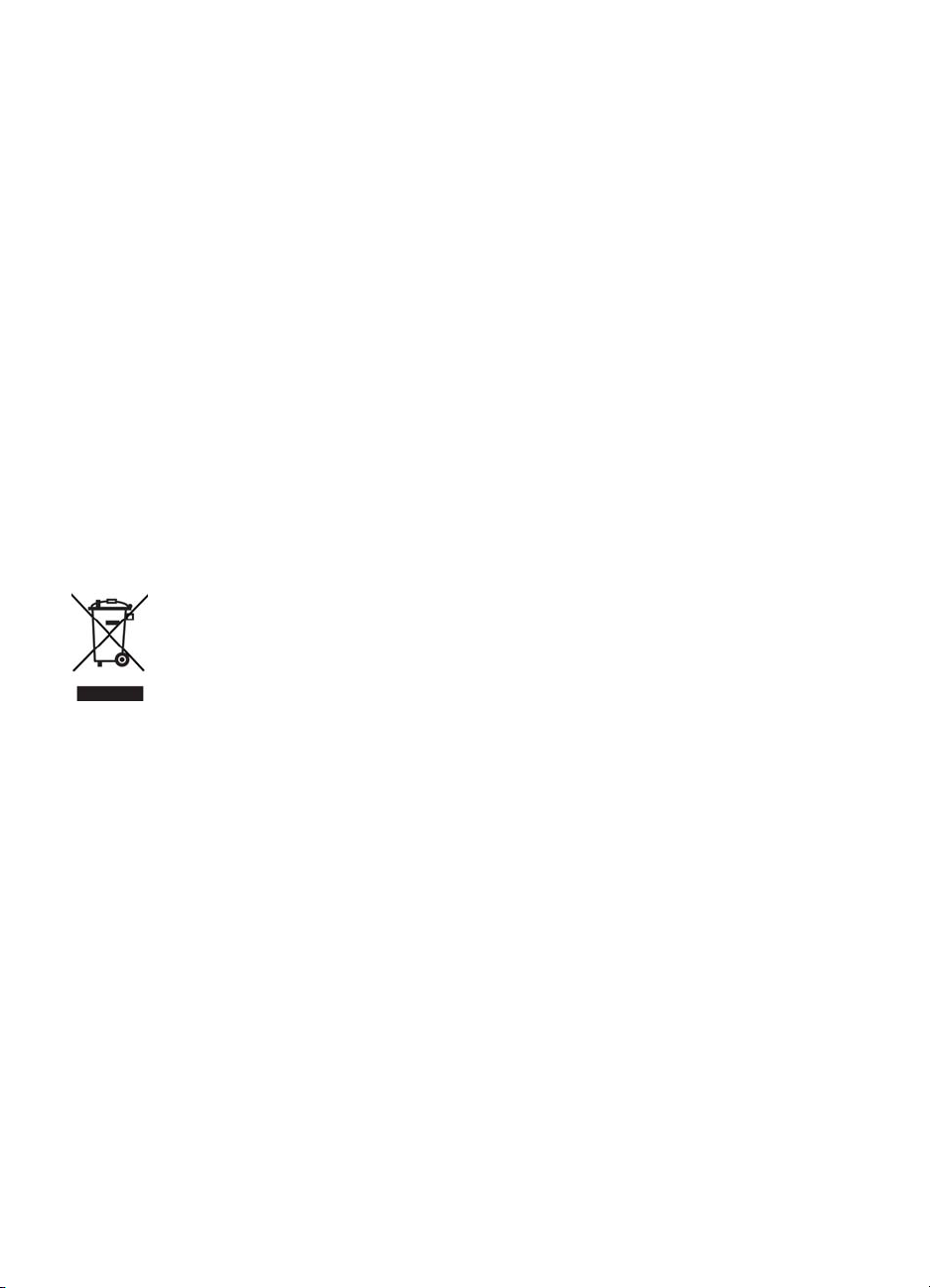
Folhas de dados de segurança de
material
As Folhas de dados de segurança de
material (MSDS - Material Safety
Data Sheets) podem ser obtidas no
website da HP em www.hp.com/go/
msds. Clientes sem acesso à Internet
devem contatar o Atendimento ao
Cliente HP.
Programa de reciclagem
A HP oferece um crescente número
de programas de devolução e
reciclagem de produtos em diversos
países/regiões, e faz parceria com
alguns dos maiores centros de
reciclagem de produtos eletrônicos
em todo o mundo. A HP conserva
recursos revendendo alguns de seus
produtos mais populares.
Este produto da HP contém chumbo
na solda, o que pode exigir
tratamento especial ao final de sua
vida útil.
Descarte de equipamento obsoleto
por usuários em residências
privadas na União Européia:
Para obter mais informações sobre a
devolução e reciclagem de produtos
HP, visite: www.hp.com/hpinfo/
globalcitizenship/environment/recycle/
index.html.
Este símbolo no produto ou em sua
embalagem indica que o produto não
deve ser descartado com o lixo
doméstico comum. Em vez disso,
é de sua responsabilidade descartar
o equipamento obsoleto devolvendoo a um ponto de coleta apropriado
para a reciclagem de equipamento
elétrico e eletrônico. A coleta
separada e reciclagem do
equipamento obsoleto no momento
do descarte ajudará a conservar
recursos naturais e garantir que ele
seja reciclado maneira correta e que
proteja a saúde humana e o
ambiente. Para obter mais
informações sobre pontos de coleta
de reciclagem de equipamento, entre
em contato com o órgão municipal
local, o serviço de coleta de lixo
doméstico ou a loja em que adquiriu o
produto.
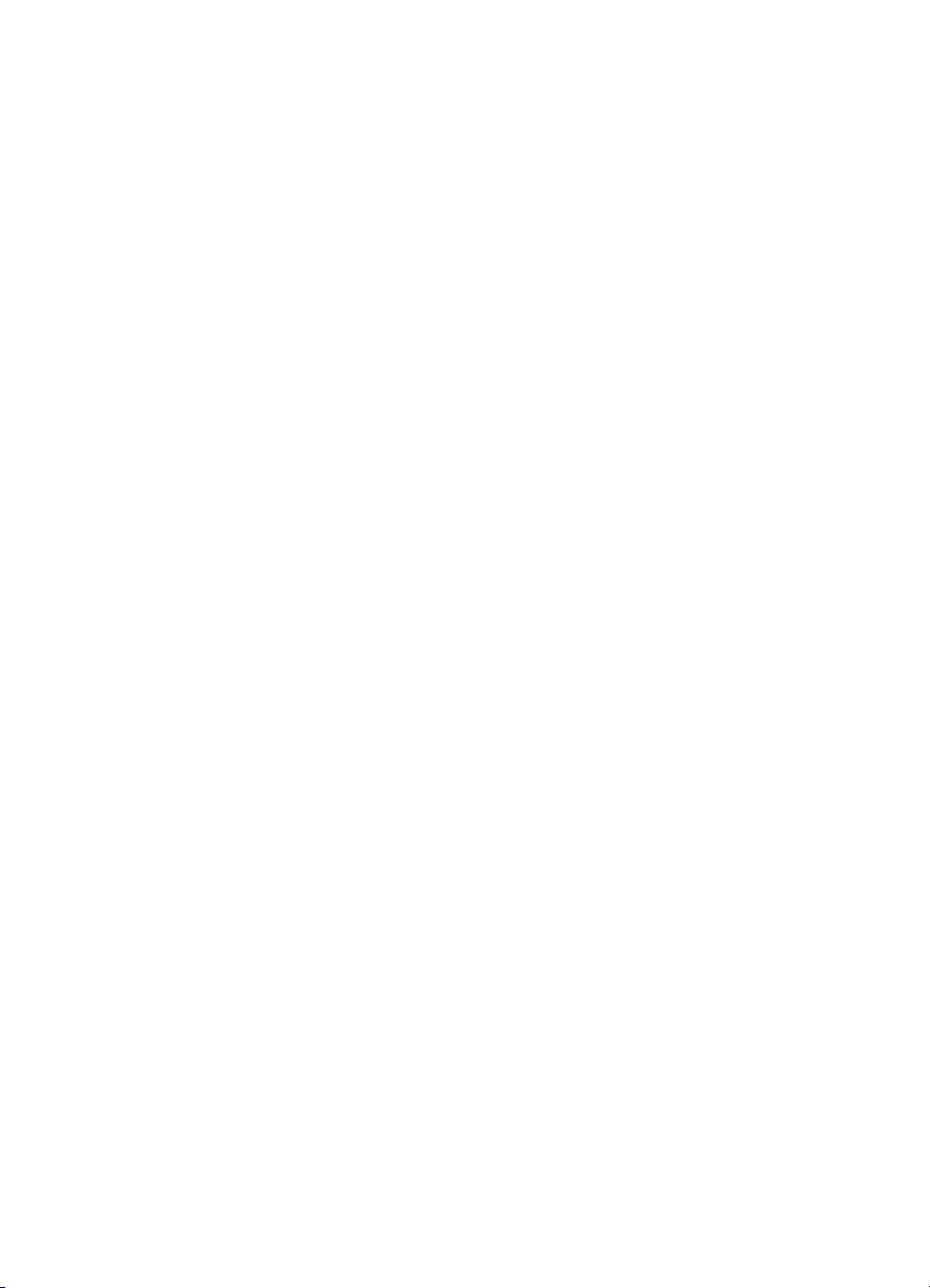
Conteúdo
1 Bem-vindo.............................................................................................................3
Obter mais informações ......................................................................................... 3
Conteúdo da caixa .................................................................................................3
Peças da impressora .............................................................................................4
Menu Impressora ...................................................................................................7
Informações sobre papel .....................................................................................10
Informações sobre cartucho de tinta ...................................................................12
Comprar novos cartuchos de tinta ................................................................12
Dicas sobre cartuchos de tinta .....................................................................12
Inserir ou substituir cartuchos de tinta ..........................................................13
2 Conceitos básicos de impressão......................................................................15
Uso de cartões de memória .................................................................................15
Formatos de arquivo compatíveis ................................................................. 15
Selecionar um layout para as fotos .....................................................................16
Decidir que fotos imprimir ....................................................................................17
Selecionar fotos a imprimir ..................................................................................17
Aprimorar a qualidade da foto e realizar projetos criativos ..................................17
Imprimir fotos .......................................................................................................18
Conexão ..............................................................................................................18
Conectar-se a outros dispositivos ................................................................. 18
Imprimir usando o computador .....................................................................19
A Instalação do software.......................................................................................21
Solução de problemas de instalação ...................................................................21
Todas as impressoras na Central de Impressão desaparecem após a
instalação do software da impressora (apenas Macintosh) ..........................22
O software de instalação não é automaticamente iniciado quando o
CD é inserido (apenas Windows) .................................................................22
O Assistente para Adicionar Novo Hardware é aberto, mas não
reconhece a impressora (apenas Windows) ................................................22
A verificação dos requisitos do sistema indica que o computador está
executando uma versão desatualizada do Internet Explorer (apenas
Windows) ......................................................................................................22
O computador pára de responder durante a instalação do software
(apenas Windows) ........................................................................................22
A caixa de diálogo de requisitos do sistema é exibida durante a
instalação .....................................................................................................22
O computador não lê o CD HP Photosmart ..................................................22
B Atendimento ao Cliente HP ...............................................................................23
Atendimento ao Cliente HP por telefone .............................................................. 23
Para fazer uma ligação .................................................................................24
Opções de garantia adicional ..............................................................................24
Declaração de garantia limitada ..........................................................................25
Salvar fotos no computador ................................................................... 19
Uso das opções criativas do software da impressora ...........................19
Configuração de preferências de impressão .........................................20
Guia de Referência da HP Photosmart 8200 series 1
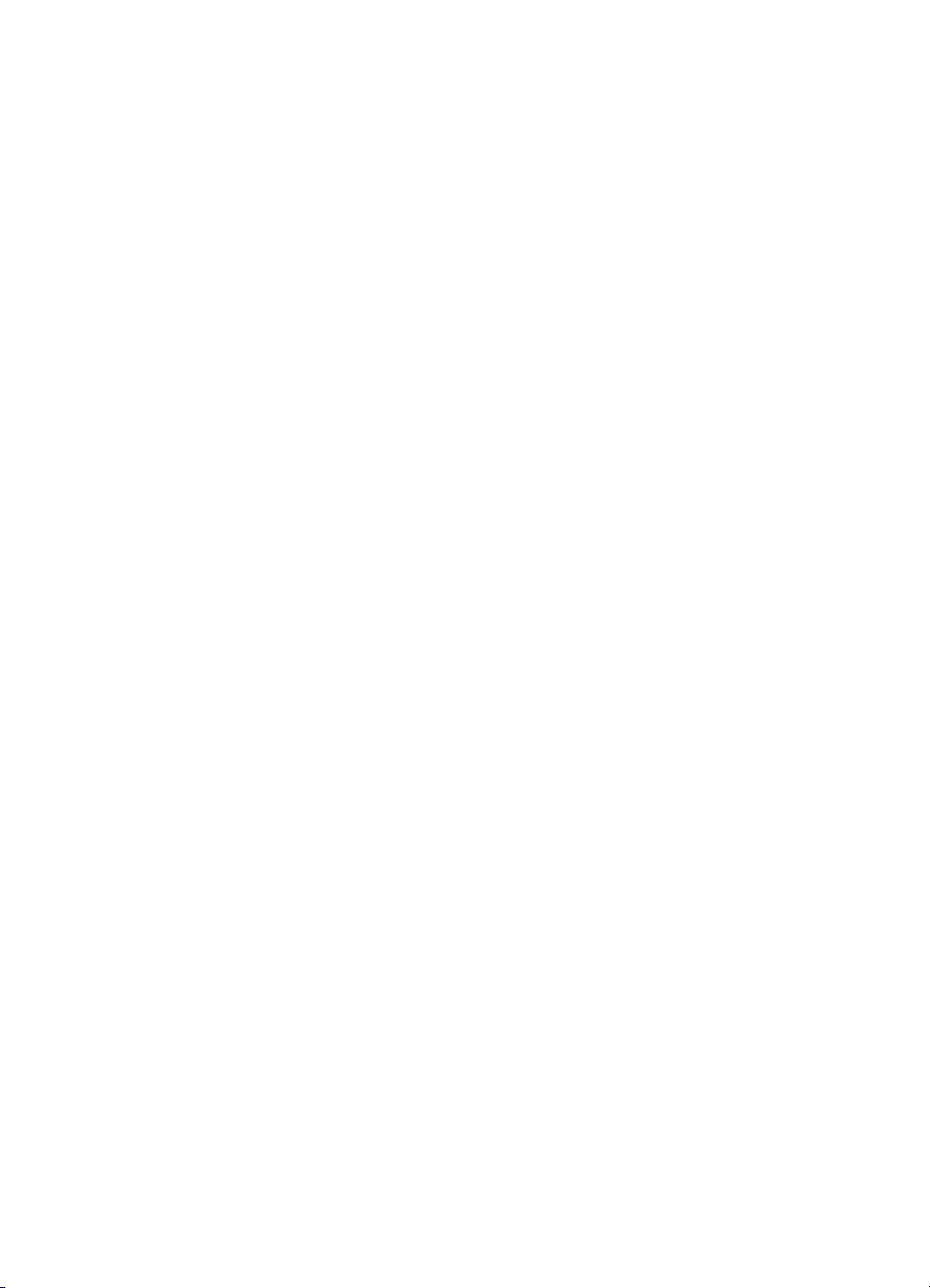
C Especificações....................................................................................................27
Requisitos de sistema .......................................................................................... 27
Especificações da impressora .............................................................................27
2 HP Photosmart 8200 series
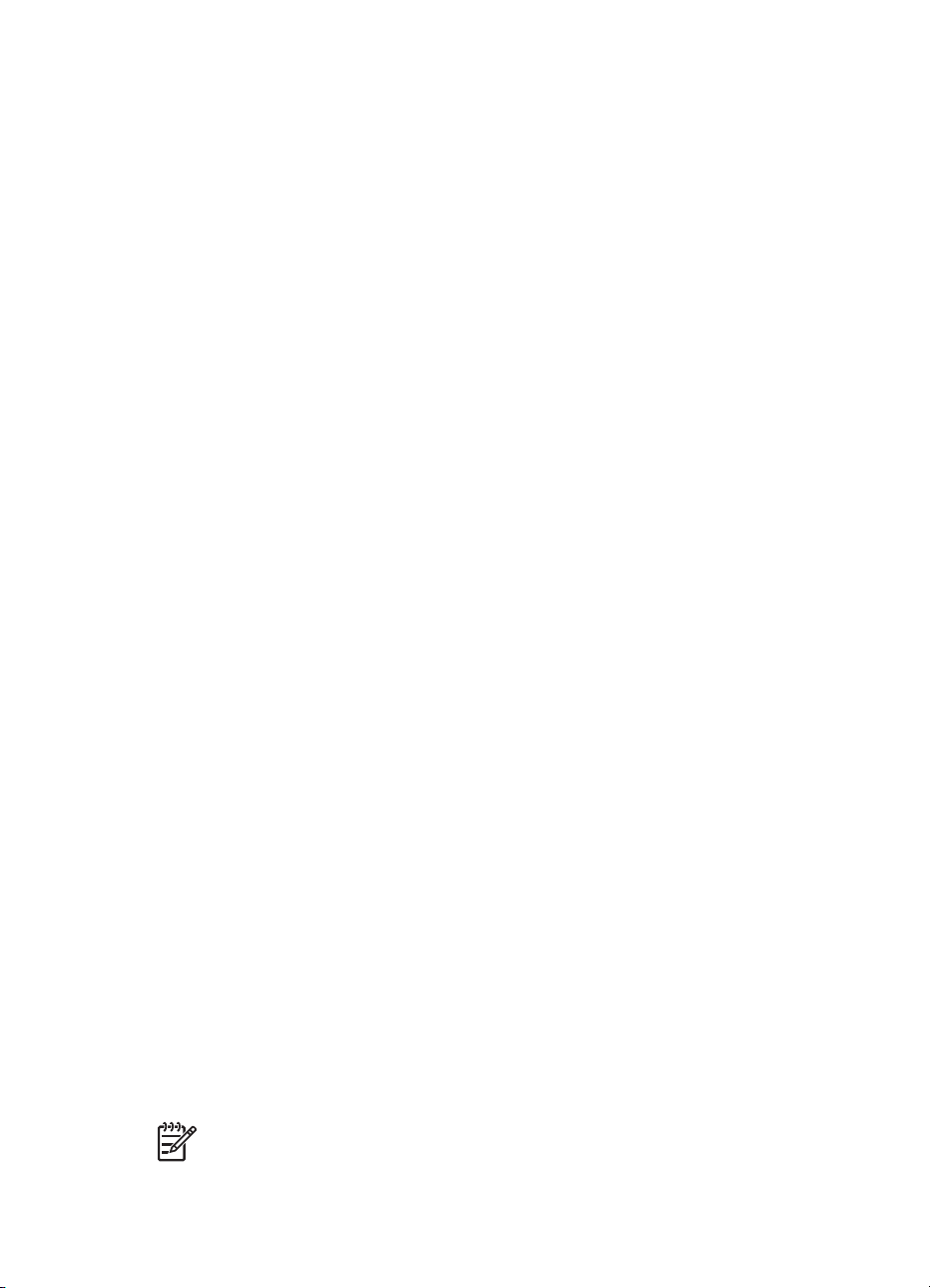
1
Bem-vindo
Obrigado por adquirir uma impressora HP Photosmart 8200 series! Com essa nova
impressora fotográfica, você será capaz de imprimir fotos excelentes, salvar suas
fotos no computador e realizar projetos criativos com ou sem o uso do computador.
Obter mais informações
A seguinte documentação acompanha a impressora:
● Guia de Instalação: A impressora HP Photosmart 8200 series é fornecida com
instruções de instalação que explicam como instalá-la.
● Guia do Usuário: o Guia do Usuário da HP Photosmart 8200 series descreve as
funções básicas da impressora, explica como usá-la sem a conexão a um
computador e contém informações sobre solução de problemas de hardware.
Ele está disponível no formato online no CD do Guia do Usuário.
● Guia de Referência: O Guia de Referência da HP Photosmart 8200 series é
este documento que você está lendo no momento. Ele fornece informações
básicas sobre a impressora, que incluem instalação, operação, suporte técnico e
garantia. Para obter instruções detalhadas, consulte o CD do Guia do Usuário.
● Ajuda na tela da impressora HP Photosmart: A Ajuda na tela da impressora
HP Photosmart descreve como usar a impressora com um computador e contém
informações para solução de problemas de software.
Depois de instalar o software da impressora HP Photosmart no computador, você
poderá visualizar a Ajuda na tela da impressora HP Photosmart:
● PC com Windows: No menu Iniciar, selecione Programas (no Windows XP,
selecione Todos os Programas) > HP > Photosmart 8200 series > Ajuda da
Photosmart.
● Macintosh: Selecione Help > Mac Help (Ajuda do Mac) no Seletor e selecione
Help Center (Centro de Ajuda) > HP Image Zone Help (Ajuda do HP Image
Zone) > HP Photosmart Printer Help (Ajuda da impressora HP Photosmart.
Conteúdo da caixa
A caixa de impressora contém os seguintes itens:
● A impressora HP Photosmart 8200 series
● O Guia de Instalação da HP Photosmart 8200 series
● O Guia de Referência da HP Photosmart 8200 series
● O CD do software da impressora HP Photosmart 8200 series
● O CD do Guia do Usuário
● Amostra de papel
● Saco de armazenamento de papel fotográfico (não está disponível em alguns
países/regiões)
● Seis cartuchos de tinta
● Fonte de energia
Nota O conteúdo da embalagem por variar de acordo com o país/região.
Guia de Referência da HP Photosmart 8200 series 3
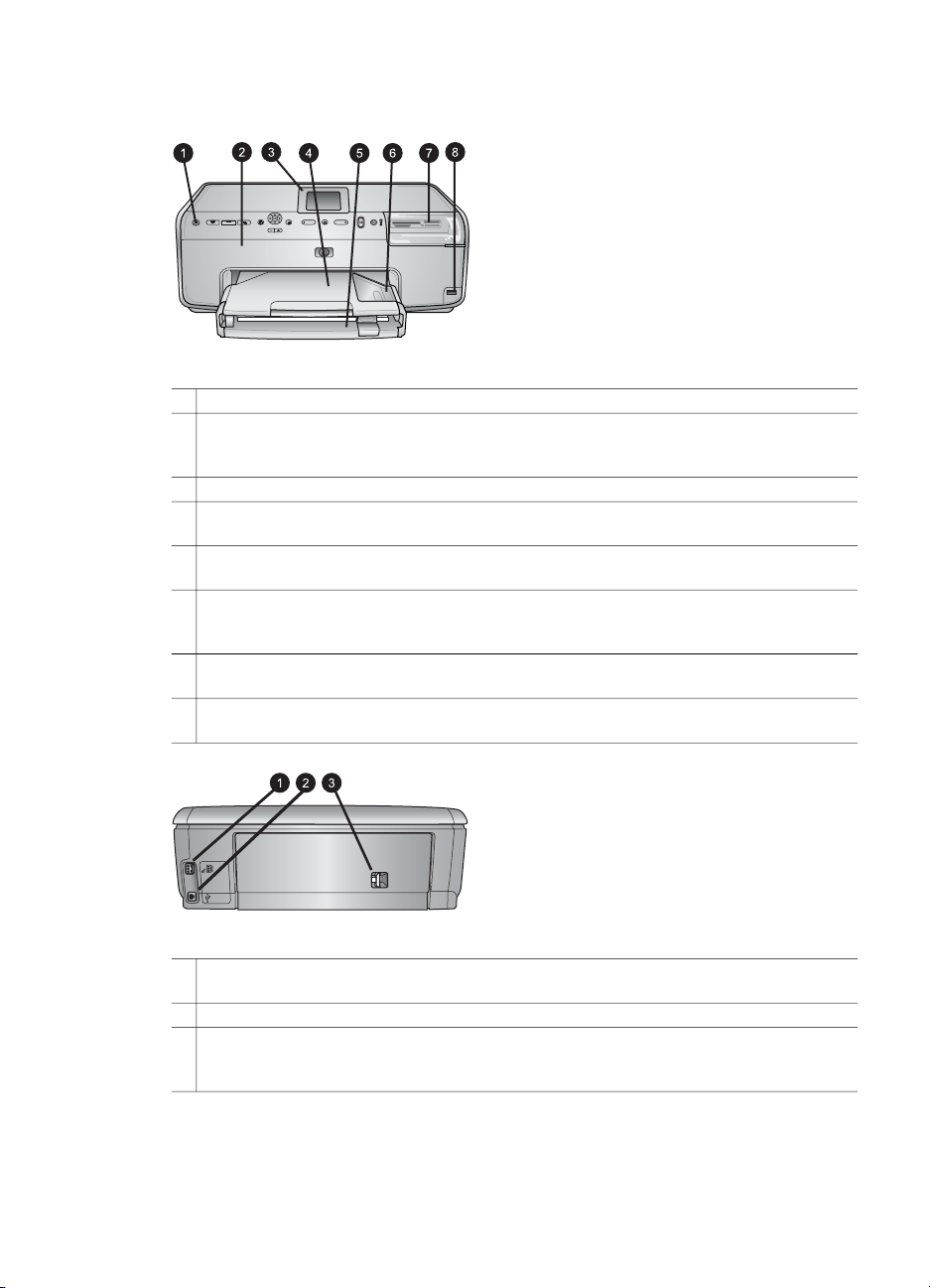
Capítulo 1
Peças da impressora
Parte frontal da impressora
1 Ligar: pressione esse botão para ligar a impressora.
2 Tampa superior: levante essa tampa para acessar os cartuchos de tinta e remover
congestionamentos de papel. Para levantar a tampa, segure a tampa superior logo abaixo
do logotipo da HP e puxe-a para cima.
3 Tela da impressora: use essa tela para exibir fotos, menus e mensagens.
4 Bandeja de saída: use essa bandeja para armazenar suas impressões. Remova essa
bandeja para acessar a bandeja de fotos.
5 Bandeja principal: puxe essa bandeja para fora e carregue papel comum, transparências,
envelopes e outras mídias com o lado a ser impresso voltado para baixo.
6 Bandeja de fotos: remova a bandeja de saída e carregue papel pequeno com até 10 x 15
cm na bandeja de fotos com o lado a ser impresso voltado para baixo. O papel pode ou
não ter abas laterais.
7 Slots de cartão de memória: insira os cartões de memória aqui. Para obter uma lista de
cartões de memória compatíveis, consulte Formatos de arquivo compatíveis.
8
Porta da câmera: conecte uma câmera digital PictBridge™, o adaptador de impressora
sem fio HP Bluetooth
®
opcional ou um HP iPod.
Parte traseira da impressora
1 Conexão do cabo de alimentação: use essa porta para conectar o cabo de alimentação
que acompanha a impressora.
2 Porta USB: use essa porta para conectar a impressora a um computador.
3 Porta de acesso traseiro: retire essa porta para remover congestionamentos de papel ou
para instalar o Acessório de Impressão Dupla-face Automática HP opcional. Consulte o
CD do Guia do Usuário.
4 HP Photosmart 8200 series
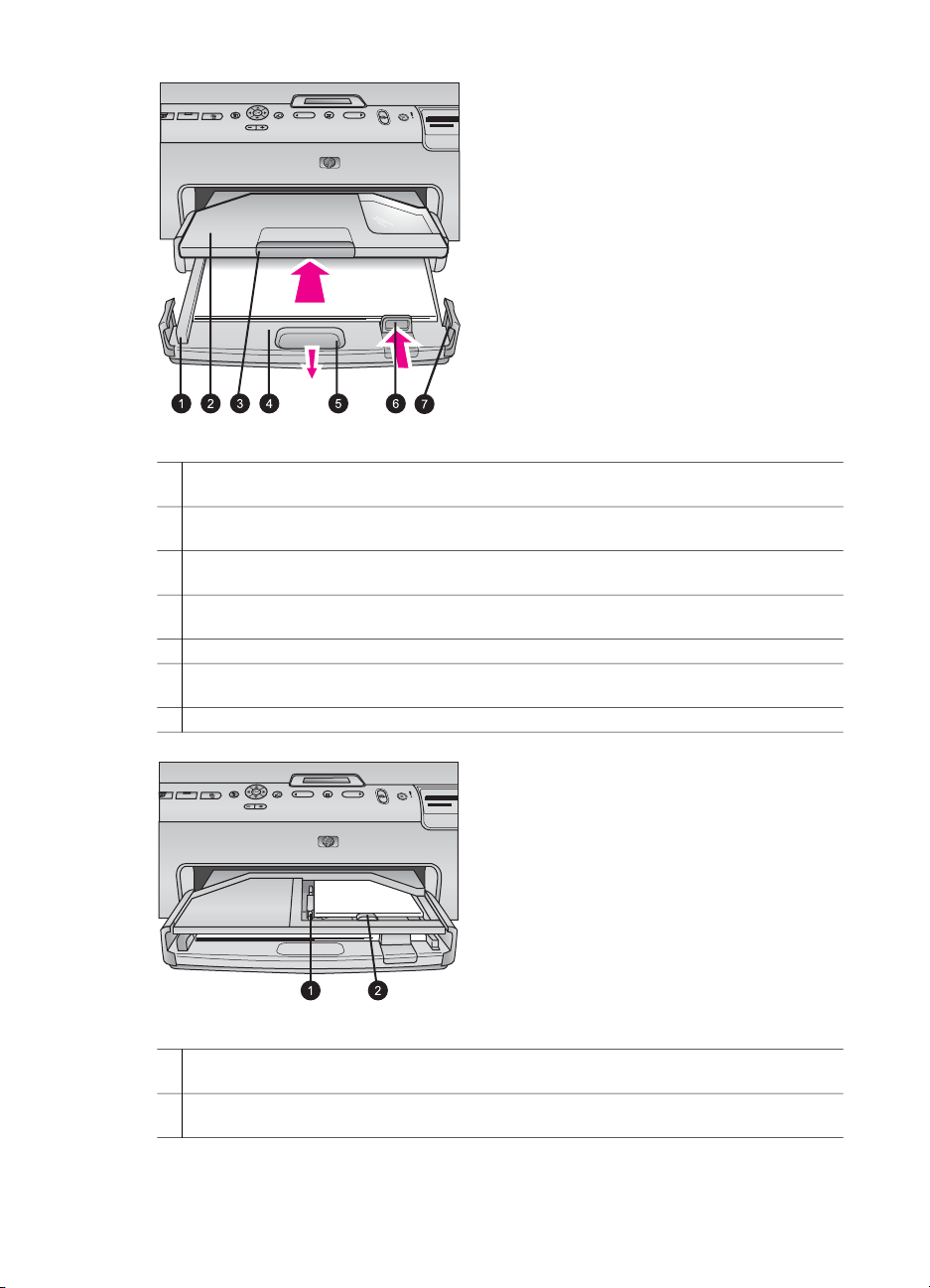
Bandejas principal e de saída
1 Guia de largura do papel: ajuste essa guia para encostar na borda do papel, na bandeja
principal.
2 Bandeja de saída: use essa bandeja para armazenar suas impressões. Remova essa
bandeja para acessar a bandeja de fotos.
3 Extensão da bandeja de saída: puxe-a em sua direção para estender a bandeja de saída
e segurar suas impressões.
4 Bandeja principal: puxe essa bandeja para fora a fim de carregar papel comum,
transparências, envelopes e outras mídias de impressão.
5 Trava da bandeja principal: puxe-a em sua direção para estender a bandeja principal.
6 Guia de comprimento do papel: ajuste essa guia para que encoste na borda do papel,
na bandeja principal.
7 Alças da bandeja: puxe as alças da bandeja para estender a bandeja principal.
Bandeja de fotos
1 Guia de largura do papel: ajuste essa guia para encostar na borda do papel, na bandeja
de fotos.
2 Guia de comprimento do papel: ajuste essa guia para encostar na borda inferior do
papel, na bandeja de fotos.
Guia de Referência da HP Photosmart 8200 series 5
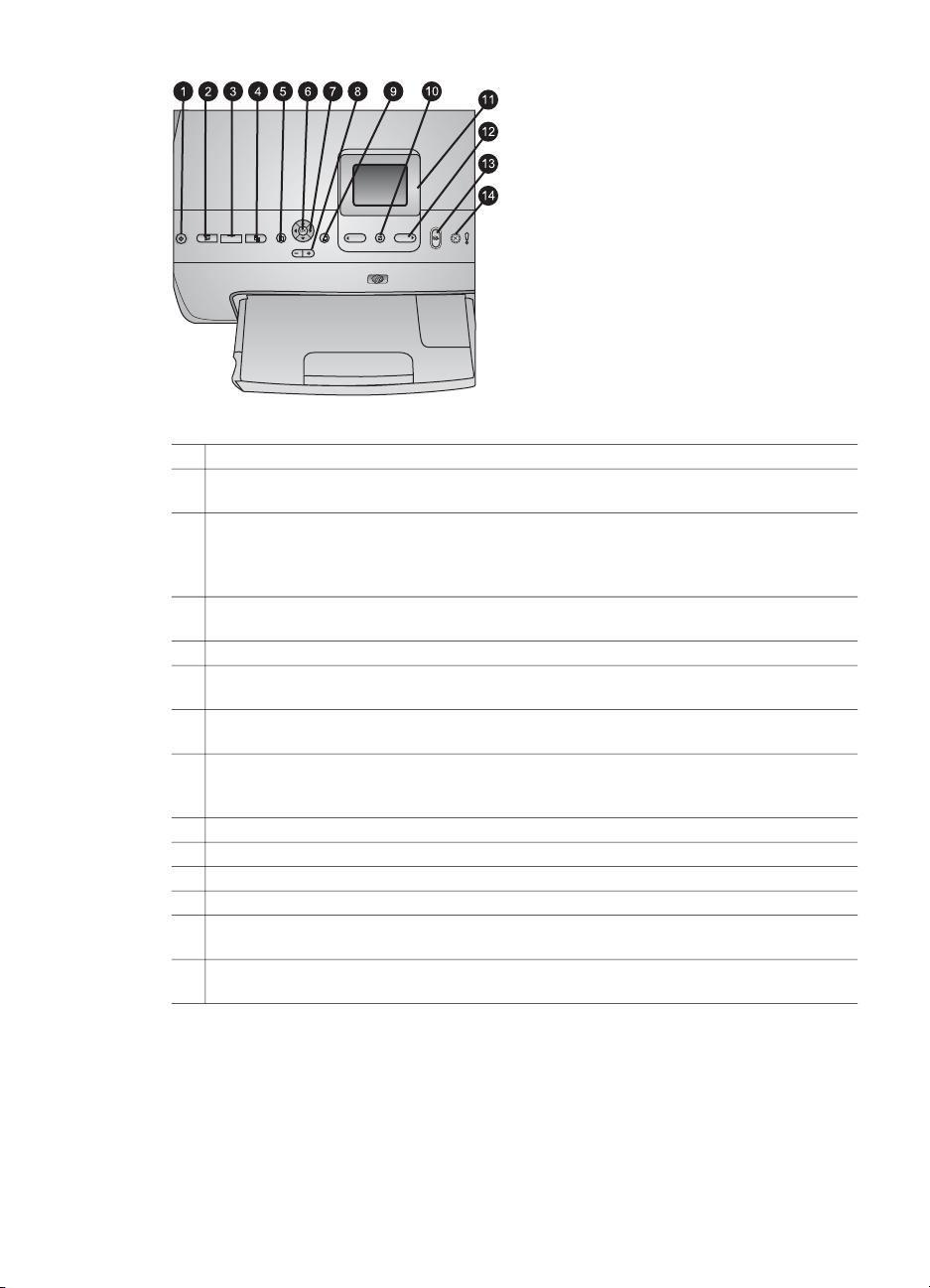
Capítulo 1
Painel de controle
1 Ligar: liga a impressora ou a coloca no modo de economia de energia.
2 Instant Share: envie as fotos selecionadas à função HP Instant Share do software
HP Image Zone (ao conectar-se ao computador).
3 Bandeja de fotos: selecione a bandeja correta para o próximo trabalho de impressão
enviado pelo painel de controle. Quando a luz azul está ligada, a impressora seleciona o
papel da bandeja de fotos. Quando a luz está desligada, a impressora seleciona papel da
bandeja principal.
4 Layout: selecione o layout de impressão das fotos. Quando um cartão de memória está
inserido, o layout selecionado é exibido na parte central inferior da tela da impressora.
5 Menu: exiba o menu da impressora.
6 OK: selecione um menu ou caixa de diálogo e reproduza/pause um clipe de vídeo
durante sua reprodução.
7 Setas de navegação: ajuste a caixa de corte, navegue pelas opções de menu e controle
a reprodução de um clipe de vídeo.
8 Zoom (+)(-): aplique mais ou menos zoom a uma foto. Você poderá também pressionar
Zoom (-) para exibir nove fotos de uma vez ao exibir uma foto usando o
dimensionamento normal.
9 Girar: gire uma foto ou uma caixa de corte.
10 Escolha fotos: selecione um número de foto ou opção de menu.
11 Tela da impressora: exiba menus e mensagens.
12 Seta de seleção de fotos: alterne entre as opções de menu ou números de foto.
13 Imprimir: imprima as fotos selecionadas no cartão de memória inserido ou na câmera
conectada à porta de câmera frontal.
14 Cancelar: cancele a seleção de fotos, saia de um menu ou interrompa uma ação que
tenha solicitado.
6 HP Photosmart 8200 series
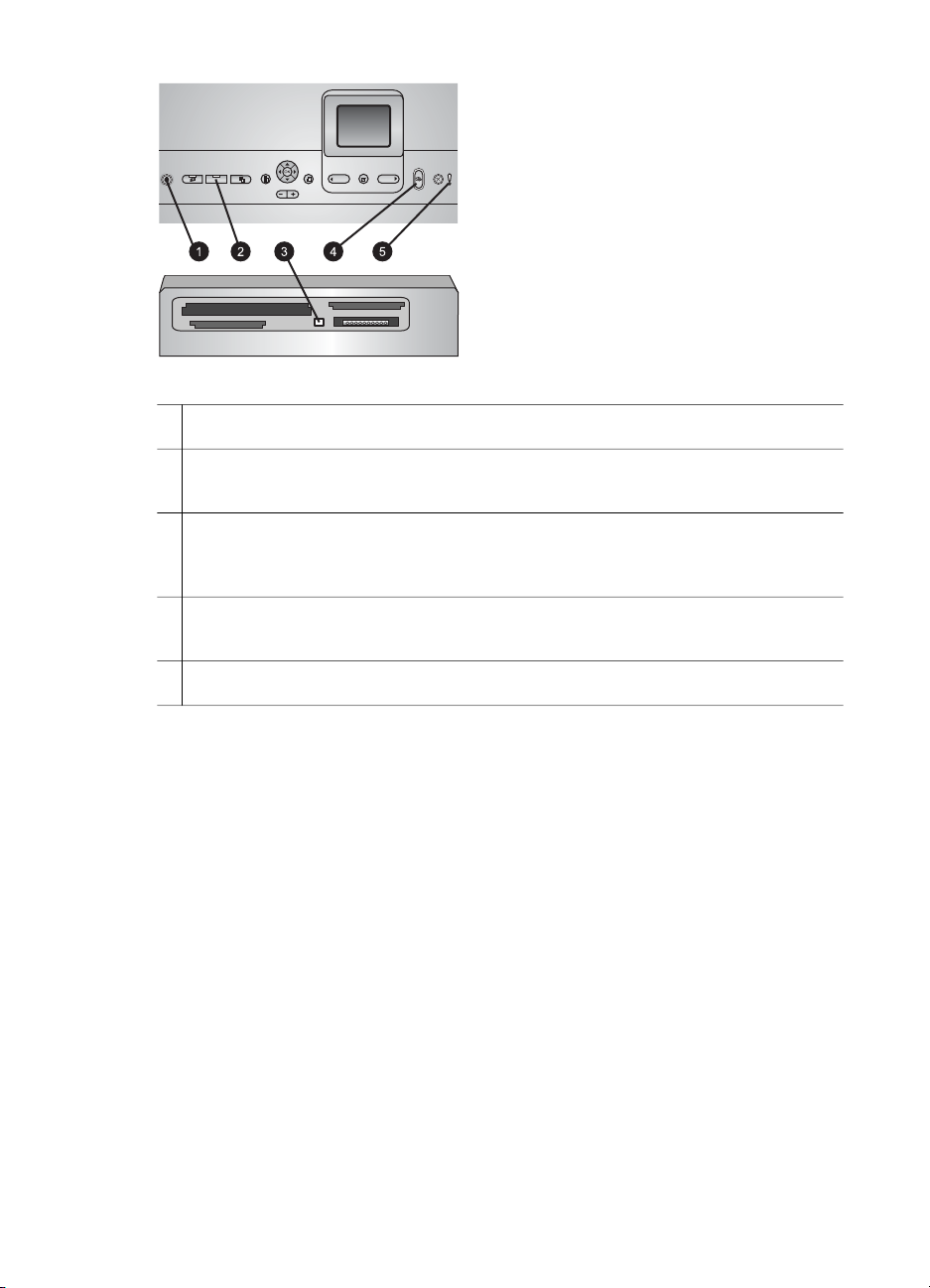
Luzes indicadoras
1 Luz Ligar/Desligar: uma luz azul é exibida continuamente quando a impressora está
ligada; se apagada, a impressora está desligada.
2 Luz da bandeja de fotos: quando essa luz está ligada, a impressora usa o papel na
bandeja de fotos. Quando essa luz está desligada, a impressora usa o papel na bandeja
principal. Pressione o botão para selecionar a bandeja desejada.
3 Luz do cartão de memória: se o cartão de memória estiver inserido, essa luz estará azul.
Essa luz pisca quando a impressora acessa um cartão de memória e fica desligada
quando não há um cartão de memória inserido ou quando mais de um cartão tiver sido
inserido.
4 Luz Imprimir: essa luz estará azul e contínua quando a impressora estiver pronta para
imprimir; ela piscará quando a impressora estiver ocupada imprimindo ou realizando a
auto-manutenção.
5 Luz Atenção: essa luz é ligada quando há um problema que exija a intervenção do
usuário. Leia as instruções na tela da impressora.
Menu Impressora
Pressione Menu para acessar o menu da impressora.
Para navegar pelo menu da impressora:
● Pressione as setas de navegação para rolar pelos menus ou opções exibidos na
tela da impressora.
● Pressione OK para exibir os submenus ou opções.
● Pressione Cancelar para sair do menu ativo.
Estrutura do menu da impressora
● Opções de impressão
– Imprimir todas: selecione essa opção para imprimir todas as fotos do
cartão de memória inserido na impressora, ou da câmera conectada à porta
de câmera.
– Imprimir folha prova: imprima uma folha de prova com todas as fotos do
cartão de memória inserido na impressora. A folha de prova permite
selecionar as fotos a serem impressas, o número de cópias e o layout de
impressão.
Guia de Referência da HP Photosmart 8200 series 7
